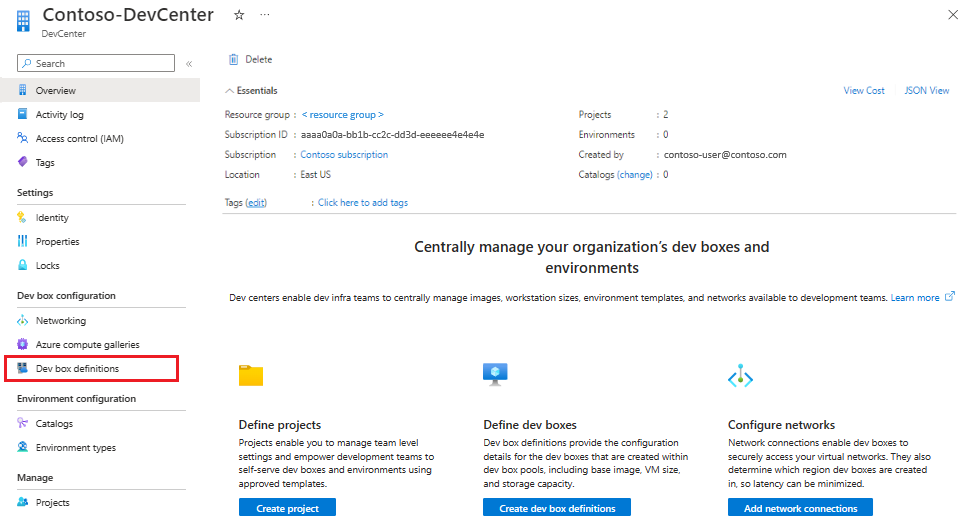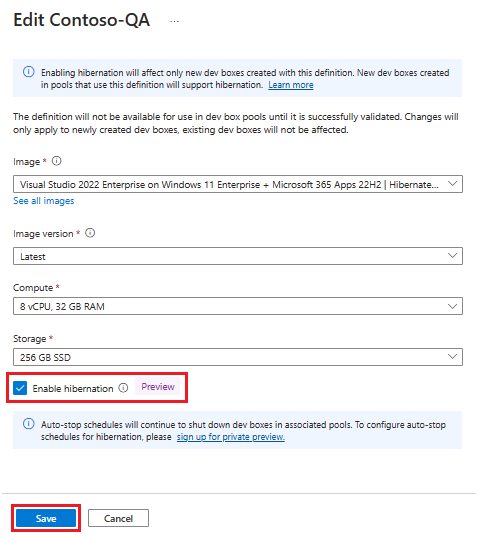Sluimerstand configureren in Microsoft Dev Box
In dit artikel leert u hoe u de sluimerstand kunt in- en uitschakelen in Microsoft Dev Box. U bepaalt de sluimerstand op het definitieniveau van het ontwikkelvak en het definitieniveau van het dev box.
Als u aan het einde van de werkdag in de slaapstand gaat, kunt u een aanzienlijk deel van de kosten van uw virtuele machine (VM) besparen. Het elimineert de noodzaak dat ontwikkelaars hun ontwikkelvak afsluiten en hun geopende vensters en toepassingen kwijtraken.
Met de introductie van Dev Box Hibernation (Preview) kunt u deze mogelijkheid inschakelen voor nieuwe dev-vakken en sluimerstand en hervatten. Deze functie biedt een handige manier om uw ontwikkelvakken te beheren en tegelijkertijd uw werkomgeving te onderhouden.
Er zijn drie stappen om de sluimerstand in te schakelen:
- Sluimerstand inschakelen op de installatiekopie van uw ontwikkelvak
- Sluimerstand inschakelen voor de definitie van uw dev box
- Automatiseer de sluimerstand van pools met dev-vakken met behulp van schema's voor automatisch stoppen of stop op RDP-verbinding.
Belangrijk
Dev Box Hibernation is momenteel in PREVIEW. Zie de aanvullende gebruiksvoorwaarden voor Microsoft Azure Previews voor meer informatie over de preview-status. In het document worden juridische termen gedefinieerd die van toepassing zijn op Azure-functies die zich in bèta, preview of anderszins nog niet in algemene beschikbaarheid bevinden.
Overwegingen voor installatiekopieën waarvoor sluimerstand is ingeschakeld
Bekijk de volgende overwegingen voor installatiekopieën met de sluimerstand voordat u de sluimerstand inschakelt in uw ontwikkelvak.
Momenteel ondersteunen twee SKU's de sluimerstand: 8 en 16 vCPU-SKU's. Momenteel bieden 32 vCPU-SKU's geen ondersteuning voor sluimerstand.
U kunt de sluimerstand alleen inschakelen voor nieuwe dev-vakken die zijn gemaakt met dev box-definities waarvoor de sluimerstand is ingeschakeld. U kunt de sluimerstand niet inschakelen voor bestaande ontwikkelvakken.
U kunt een ontwikkelaarsvak alleen in de slaapstand zetten met behulp van de Microsoft-ontwikkelaarsportal, de Azure CLI, PowerShell, SDK's en de REST API. Sluimerstand vanuit het ontwikkelvak in Windows wordt niet ondersteund.
Als u met een Azure Marketplace-installatiekopieën werkt, raden we u aan Visual Studio te gebruiken voor dev box-installatiekopieën.
De installatiekopie windows 11 Enterprise CloudPC + OS Optimizations bevat geoptimaliseerde energie-instellingen en kan niet worden gebruikt met de sluimerstand.
Nadat u de sluimerstand hebt ingeschakeld, kunt u de functie in dat ontwikkelvak niet uitschakelen. U kunt de ondersteuning voor de sluimerstand echter uitschakelen voor de definitie van het ontwikkelaarsvak, zodat dev-vakken die in de toekomst zijn gemaakt, geen sluimerstand hebben.
Als u de sluimerstand wilt inschakelen, moet u geneste virtualisatie inschakelen in uw Windows-besturingssysteem. Als de functie 'Virtual Machine Platform' niet is ingeschakeld in uw DevBox-installatiekopie, schakelt DevBox automatisch geneste virtualisatie voor u in als u ervoor kiest om de sluimerstand in te schakelen.
Hibernation biedt geen ondersteuning voor functies voor hypervisor-beveiligde code-integriteit (HVCI)/Geheugenintegriteit. Met het ontwikkelaarsvak wordt deze functie automatisch uitgeschakeld.
Schema's voor automatisch stoppen maken dev Boxes die zijn gemaakt nadat u de sluimerstand hebt ingeschakeld op de bijbehorende Dev Box-definitie. Dev Boxes die zijn gemaakt voordat u de sluimerstand in de Dev Box-definitie hebt ingeschakeld, blijven afsluiten.
Notitie
De functionaliteit voor het plannen van ontwikkelvakken om automatisch in de sluimerstand te gaan, is beschikbaar als openbare preview. Meer informatie over de aankondiging vindt u in Microsoft Dev Box - Auto-Hibernation Schedules Preview.
Instellingen niet compatibel met sluimerstand
De volgende instellingen zijn bekend dat ze niet compatibel zijn met de sluimerstand en worden niet ondersteund voor sluimerstandscenario's:
Integriteit van geheugen/hypervisorcode
Geheugenintegriteit/hypervisorcode-integriteit uitschakelen:
- Zoek en open Windows-beveiliging in de Windows-Startmenu.
- Ga naar Apparaatbeveiliging.
- Selecteer onder Kernisolatie de details van kernisolatie
- Stel onder Geheugenintegriteit de wisselknop in op Uit.
Nadat u deze instelling hebt gewijzigd, moet u de computer opnieuw opstarten.
Functies op basis van de virtuele beveiligde gastmodus zonder geneste virtualisatie ingeschakeld
Geneste virtualisatie inschakelen:
- Zoek in de Startmenu naar Windows-functies in- of uitschakelen.
- Schakel in het dialoogvenster het selectievakje Virtual Machine Platform in.
- Selecteer OK om de instellingswijzigingen op te slaan.
Sluimerstand inschakelen op de installatiekopie van uw ontwikkelvak
Als u van plan bent een aangepaste installatiekopie te gebruiken vanuit een Azure-rekengalerie, moet u de sluimerstandmogelijkheden inschakelen wanneer u de nieuwe installatiekopie maakt. U kunt de sluimerstand niet inschakelen voor bestaande installatiekopieën.
Notitie
De Visual Studio- en Microsoft 365-installatiekopieën die Microsoft Dev Box in Azure Marketplace biedt, zijn al geconfigureerd ter ondersteuning van de sluimerstand. U hoeft de sluimerstand niet in te schakelen voor deze afbeeldingen. Ze zijn klaar voor gebruik.
Als u de sluimerstandmogelijkheden wilt inschakelen, stelt u de IsHibernateSupported vlag true in op wanneer u de installatiekopie maakt:
az sig image-definition create
--resource-group <resourceGroupName> --gallery-name <galleryName> --gallery-image-definition <imageName> --location <location>
--publisher <publisherName> --offer <offerName> --sku <skuName> --os-type windows --os-state Generalized
--features "IsHibernateSupported=true SecurityType=TrustedLaunch" --hyper-v-generation V2
Als u sysprep en een gegeneraliseerde VM gebruikt om een aangepaste installatiekopieën te maken, legt u uw installatiekopieën vast met behulp van de Azure CLI:
az sig image-version create
--resource-group <resourceGroupName> --gallery-name <galleryName> --gallery-image-definition <imageName>
--gallery-image-version <versionNumber> --virtual-machine <VMResourceId>
Zie Een ontwikkelvak configureren met behulp van Azure VM Image Builder voor meer informatie over het maken van een aangepaste installatiekopieën.
Sluimerstand inschakelen voor een definitie van een ontwikkelaarsvak
In Microsoft Dev Box kunt u de sluimerstand inschakelen voor een nieuwe dev box-definitie wanneer de definitie gebruikmaakt van een aangepaste of Azure Marketplace-installatiekopie waarvoor de sluimerstand is ingeschakeld. U kunt ook een bestaande definitie van een dev box bijwerken die gebruikmaakt van een aangepaste of Azure Marketplace-installatiekopie waarvoor de sluimerstand is ingeschakeld.
Alle nieuwe dev-vakken die zijn gemaakt in dev box-pools die gebruikmaken van een definitie van een dev box waarvoor sluimerstand is ingeschakeld, kunnen zowel sluimerstand als afsluiten. Als een pool dev-vakken bevat die zijn gemaakt voordat de sluimerstand werd ingeschakeld, blijven deze ontwikkelvakken alleen ondersteuning bieden voor afsluiten.
Microsoft Dev Box valideert uw installatiekopieën voor ondersteuning in de sluimerstand. De definitie van uw dev box kan mislukken als de sluimerstand niet kan worden ingeschakeld met behulp van uw installatiekopie.
U kunt de sluimerstand inschakelen voor een definitie van een ontwikkelaarsvak met behulp van Azure Portal of de Azure CLI.
Sluimerstand inschakelen in Azure Portal
Meld u aan bij het Azure-portaal.
Voer in het zoekvak het ontwikkelaarscentrum in. Selecteer Dev Centers in de lijst met resultaten.
Open het ontwikkelaarscentrum met de definitie van het ontwikkelaarsvak dat u wilt bijwerken en selecteer vervolgens Dev Box-definities.
Selecteer de definitie van het ontwikkelvak die u wilt bijwerken en selecteer vervolgens de knop Bewerken (potlood).
Schakel op de pagina Dev Box-definitie bewerken het selectievakje Slaapstand inschakelen in.
Selecteer Opslaan.
Sluimerstand inschakelen met de Azure CLI
Als u de sluimerstand wilt inschakelen voor de definitie van het ontwikkelvak vanuit de Azure CLI, stelt u de hibernateSupport vlag Enabled in op het moment dat u de installatiekopie maakt:
az devcenter admin devbox-definition update
--dev-box-definition-name <devBoxDefinitionName> -–dev-center-name <devCenterName> --resource-group <resourceGroupName> –-hibernateSupport Enabled
Probleemoplossing
Als u de sluimerstand inschakelt voor een Dev Box-definitie, maar de definitie rapporteert dat de sluimerstand niet kon worden ingeschakeld:
- U wordt aangeraden de Marketplace-installatiekopieën van Visual Studio voor Dev Box rechtstreeks of als basisinstallatiekopieën te gebruiken voor het genereren van uw aangepaste installatiekopieën.
- De installatiekopie voor Optimalisaties van Windows + OS bevat geoptimaliseerde energie-instellingen en kan niet worden gebruikt met de sluimerstand.
- Als u een aangepaste installatiekopie van de Azure Compute Gallery gebruikt, schakelt u de sluimerstand in voor uw Azure Compute Gallery-installatiekopie voordat u de sluimerstand inschakelt voor uw Dev Box-definitie.
- Als de sluimerstand niet kan worden ingeschakeld voor de definitie, zelfs nadat u deze hebt ingeschakeld in uw galerie-installatiekopie, heeft uw aangepaste installatiekopie waarschijnlijk een Windows-configuratie die de sluimerstand voorkomt.
Zie Instellingen niet compatibel met de sluimerstand voor meer informatie.
Sluimerstand uitschakelen voor een definitie van een ontwikkelaarsvak
Als u problemen ondervindt met het inrichten van nieuwe VM's nadat u de sluimerstand voor een pool hebt ingeschakeld, kunt u de sluimerstand uitschakelen in de definitie van het ontwikkelaarsvak. U kunt ook de sluimerstand uitschakelen wanneer u de instelling wilt terugzetten om alleen dev-vakken af te sluiten.
U kunt de sluimerstand uitschakelen op een definitie van een ontwikkelaarsvak met behulp van Azure Portal of de CLI.
Sluimerstand uitschakelen in Azure Portal
Meld u aan bij het Azure-portaal.
Voer in het zoekvak het ontwikkelaarscentrum in. Selecteer Dev Centers in de lijst met resultaten.
Open het ontwikkelaarscentrum met de definitie van het ontwikkelaarsvak dat u wilt bijwerken en selecteer vervolgens Dev Box-definities.
Selecteer de definitie van het ontwikkelvak die u wilt bijwerken en selecteer vervolgens de knop Bewerken (potlood).
Schakel op de pagina Definitie van het ontwikkelaarsvak bewerken het selectievakje Sluimerstand inschakelen uit.
Selecteer Opslaan.
Sluimerstand uitschakelen met de Azure CLI
Als u de sluimerstand voor de definitie van het ontwikkelaarsvak wilt uitschakelen vanuit de Azure CLI, stelt u de hibernateSupport vlag Disabled in op het moment dat u de installatiekopie maakt:
az devcenter admin devbox-definition update
--dev-box-definition-name <devBoxDefinitionName> -–dev-center-name <devCenterName> --resource-group <resourceGroupName> –-hibernateSupport Disabled